 2019-06-20 15:38:13
2019-06-20 15:38:13
 在手机上看
在手机上看
扫描二维码手机打开
亲们或许不知道光影魔术手更改照片尺寸的详细操作,那么今天小编就讲解光影魔术手更改照片尺寸的操作步骤哦,希望能够帮助到大家呢。
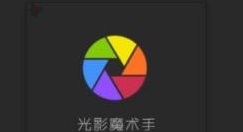
1、首先打开光影魔术手软件,然后点击打开。
2、在弹出的对话框选择需要编辑的图片,点击打开,进入编辑界面。
3、也可以在浏览按钮添加图片,点击浏览按钮,进入图片查找界面。
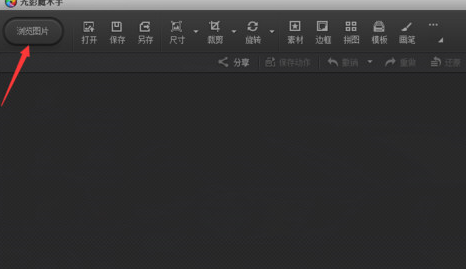
4、在左侧选择出图片,在右侧选定图片,点击编辑图片。
光影魔术手相关攻略推荐:
5、尺寸编辑;点击尺寸按钮,按所需尺寸输入后确定即可,如果需要不按照固定宽高比,则取消红色箭头处的对号,设置好确定即可。若完成,直接保存即可。如果需要修改图片文件大小,则看下一步。
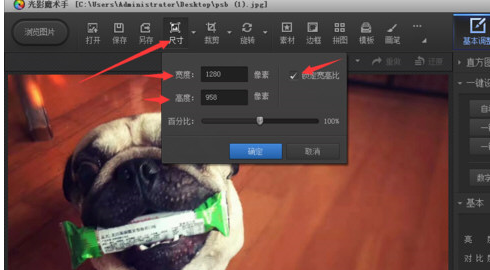
6、点击上方红色箭头处”另存“按钮,再点击下方红色箭头处”修改大小“按钮。
7、拖动下方红色箭头处的按钮,选择自己需要的文件大小。
8、在箭头处选择需要的文件格式。
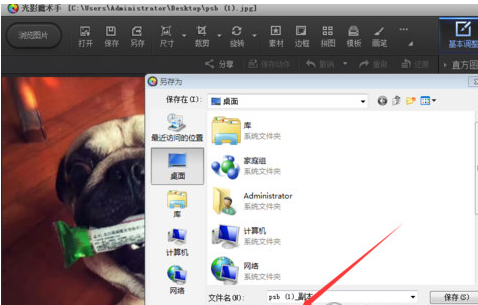
9、点击保存,并选择保存的电脑地址就可以了。
根据上文讲解的光影魔术手更改照片尺寸的具体操作方法,你们是不是都学会了呀!
相关文章
更多>>软件推荐
精彩专题
+更多软件排行

悬浮侧边栏正式版v1.1.6安卓版

雪梨视频破解版app
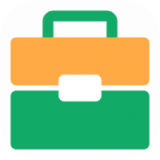
炫酷工具箱手机版

业务协作平台官网

学习兴企iPhone版免费

迅雷精简版